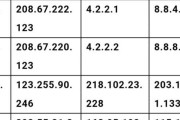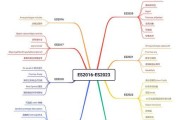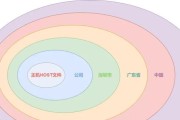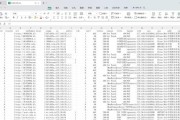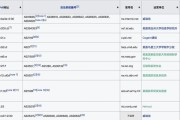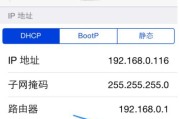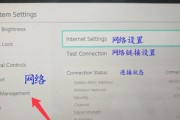在今天的数字化世界中,网络连接的质量对于个人和企业都至关重要。而其中一个关键因素就是DNS(域名系统)设置。DNS是将域名转换为IP地址的系统,它的配置能够极大地影响网络连接速度和稳定性。本文将详细介绍DNS设置的重要性以及如何进行优化。
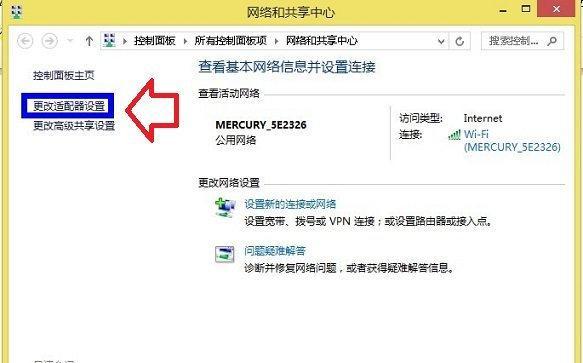
1.什么是DNS?
DNS是域名系统(DomainNameSystem)的缩写,它充当了互联网的电话簿,将用户输入的域名转换为相应的IP地址。
2.DNS设置对网络连接的影响
DNS设置的准确性和效率直接影响网络连接速度和稳定性,一个良好的DNS设置能够大幅提升用户体验。
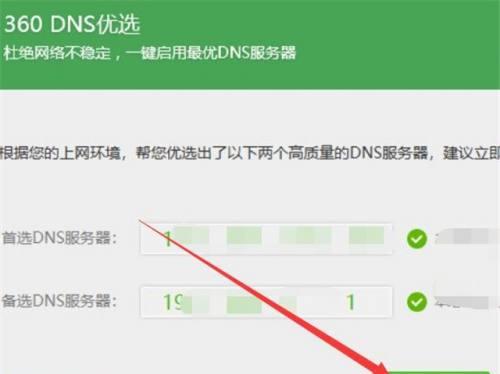
3.DNS解析的过程
当用户输入一个域名时,计算机会向DNS服务器发送请求,经过一系列步骤,获取相应的IP地址,实现与目标服务器的连接。
4.常见的DNS设置问题
DNS设置错误或不当会导致无法访问特定网站、延迟高、连接不稳定等问题,常见的问题包括错误的DNS服务器地址、DNS缓存问题等。
5.如何选择合适的DNS服务器
用户可以选择使用ISP提供的默认DNS服务器,也可以手动设置第三方的DNS服务器,如GooglePublicDNS或Cloudflare等。
6.设置DNS服务器的方法
在Windows、Mac、iOS和Android等操作系统中,用户可以通过网络设置界面轻松更改DNS服务器地址。
7.使用CDN加速DNS解析
CDN(内容分发网络)能够将用户的DNS请求分发到全球各地的节点,提高解析速度和稳定性。
8.配置本地DNS缓存
本地DNS缓存能够将最近访问过的域名与其IP地址存储在本地,加快后续访问速度。
9.定期清理DNS缓存
定期清理DNS缓存有助于避免过期或错误的DNS解析结果,提高网络连接的稳定性。
10.DNS安全性问题
DNS劫持和DNS缓存投毒等攻击方式可能导致用户被重定向到恶意网站,因此保护DNS设置的安全性也非常重要。
11.使用VPN服务优化DNS设置
通过使用VPN服务,用户可以绕过运营商的限制和过滤,自由选择可靠的DNS服务器来优化网络连接。
12.DNS设置对企业网络的重要性
对于企业网络来说,正确的DNS设置不仅能够提高员工的工作效率,还能保护网络安全和保密性。
13.DNS设置的最佳实践
遵循最佳实践,包括选择可靠的DNS服务器提供商、配置防止DNS污染的安全设置等,能够保证DNS设置的优化。
14.DNS设置的注意事项
在进行DNS设置时,用户需要注意备份原有设置、确保选择可靠的DNS服务器提供商以及定期检查和更新DNS设置等问题。
15.
DNS设置是优化网络连接不可忽视的一环,通过了解DNS的工作原理和实施适当的优化方法,用户可以提升网络连接速度、提高稳定性并加强网络安全。在今天的高速互联网时代,合理配置DNS服务器将成为用户和企业实现数字化成功的关键之一。
通过本文,我们了解到DNS设置对于网络连接的重要性,以及如何优化DNS设置。选择合适的DNS服务器、使用CDN加速、配置本地DNS缓存等方法都可以提升网络连接的质量。同时,保护DNS设置的安全性也是不可忽视的。无论是个人还是企业,合理配置DNS服务器将帮助我们实现更快速、更稳定和更安全的网络连接。
如何设置DNS服务器以提升网络速度和安全性
在今天的互联网世界中,DNS(DomainNameSystem)扮演着重要角色,它将网址转换为IP地址,使得我们能够轻松访问各种网站。然而,很多人并不了解如何设置DNS服务器,以提高网络速度和安全性。本文将教你如何在不同设备上更改DNS设置,保护个人隐私并加速互联网连接。
1.什么是DNS服务器?
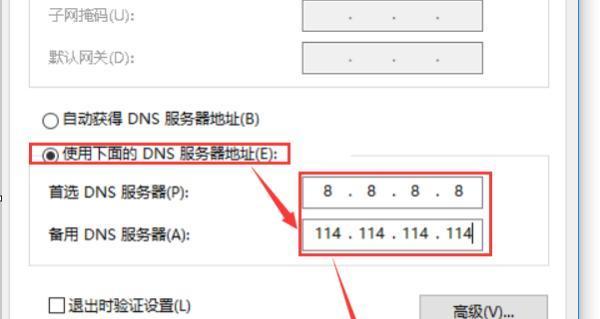
2.为什么设置DNS服务器很重要?
3.如何在Windows操作系统上更改DNS设置?
4.如何在Mac操作系统上更改DNS设置?
5.如何在Android设备上更改DNS设置?
6.如何在iOS设备上更改DNS设置?
7.如何在路由器上更改DNS设置?
8.选择合适的公共DNS服务器
9.如何使用DNS过滤器保护个人隐私?
10.如何使用智能DNS加速互联网连接?
11.如何测试DNS设置是否生效?
12.常见的DNS设置问题及解决方案
13.DNS设置对网络速度和安全性的影响
14.DNS设置的最佳实践和建议
15.DNS设置和互联网未来的发展趋势
1.什么是DNS服务器?
DNS服务器是一种网络服务,它负责将人类可读的网址(如www.example.com)转换为计算机可理解的IP地址(如192.168.0.1)。它充当一个联系人,使得我们能够轻松访问互联网上的各种网站。
2.为什么设置DNS服务器很重要?
设置DNS服务器很重要,因为它可以提高你的互联网连接速度和保护个人隐私。通过选择更快的DNS服务器,你可以加快网页加载速度和下载速度。而选择安全可靠的DNS服务器可以保护你的个人信息和防止网络钓鱼攻击。
3.如何在Windows操作系统上更改DNS设置?
在Windows操作系统中,你可以通过打开“控制面板”,然后进入“网络和Internet”选项,选择“网络和共享中心”,再点击“更改适配器设置”。找到你当前正在使用的网络连接,右键点击它并选择“属性”。在弹出的窗口中,找到“Internet协议版本4(TCP/IPv4)”或“Internet协议版本6(TCP/IPv6)”,点击“属性”。在弹出窗口中,选择“使用下面的DNS服务器地址”,输入你想要设置的首选和备用DNS服务器地址,然后点击“确定”。
4.如何在Mac操作系统上更改DNS设置?
在Mac操作系统中,你可以通过点击“苹果菜单”,选择“系统偏好设置”,然后点击“网络”。选择你正在使用的网络连接,点击“高级”按钮。在弹出窗口中,选择“DNS”选项卡。点击左下角的“+”按钮,添加新的DNS服务器地址。点击“+”后,输入首选和备用DNS服务器地址,并点击“OK”按钮保存设置。
5.如何在Android设备上更改DNS设置?
在Android设备上,你可以打开设备的“设置”菜单,然后选择“Wi-Fi”选项。长按你当前连接的Wi-Fi网络,点击“修改网络”选项。在弹出的窗口中,找到“高级选项”或“IP设置”选项。选择“静态”或“手动”选项,然后输入你想要设置的首选和备用DNS服务器地址。点击“保存”按钮以保存设置。
6.如何在iOS设备上更改DNS设置?
在iOS设备上,你可以打开设备的“设置”菜单,然后选择“Wi-Fi”选项。点击当前连接的Wi-Fi网络旁边的“i”图标。向下滚动页面,找到“DNS”选项。点击它并输入你想要设置的首选和备用DNS服务器地址。点击键盘上的“完成”按钮以保存设置。
7.如何在路由器上更改DNS设置?
在路由器上更改DNS设置可以影响整个网络中所有设备的DNS解析。打开你的路由器的管理界面,通常可以通过输入默认网关(路由器IP地址)在浏览器中访问。登录路由器后,找到“网络设置”或类似选项。在此处,你可以手动输入首选和备用DNS服务器地址。保存设置后,所有连接到该路由器的设备都将使用新的DNS服务器。
8.选择合适的公共DNS服务器
公共DNS服务器是由第三方提供的免费DNS服务。有许多选择可供你使用,如GooglePublicDNS、OpenDNS和Cloudflare等。选择一个可靠且离你地理位置较近的公共DNS服务器可以提高网络连接速度和减少延迟。
9.如何使用DNS过滤器保护个人隐私?
DNS过滤器是一种用于屏蔽恶意网站和限制访问特定内容的工具。通过设置正确的DNS过滤器,你可以保护你的个人隐私并防止访问有害的网站或内容。
10.如何使用智能DNS加速互联网连接?
智能DNS服务可以根据网络状况和地理位置自动选择最快的DNS服务器。使用智能DNS服务可以显著提高网络连接速度,并避免访问延迟或不稳定的服务器。
11.如何测试DNS设置是否生效?
你可以使用在线工具或命令行工具(如ping或nslookup)来测试你的DNS设置是否生效。输入一个网址并查看返回的IP地址是否与你设置的DNS服务器一致。
12.常见的DNS设置问题及解决方案
文章将介绍一些常见的DNS设置问题,例如无法连接到特定网站、DNS解析延迟、DNS缓存问题等,并提供相应的解决方案。
13.DNS设置对网络速度和安全性的影响
详细介绍DNS设置对网络速度和安全性的影响,包括如何选择快速的DNS服务器和如何避免DNS劫持等安全问题。
14.DNS设置的最佳实践和建议
根据个人需求和网络环境,文章提供一些最佳实践和建议,如定期更换DNS服务器、保持更新的DNS软件等。
15.DNS设置和互联网未来的发展趋势
DNS设置的未来趋势,包括加密DNS(如DNS-over-HTTPS)的普及和区块链技术对DNS的潜在影响。
本文介绍了如何设置DNS服务器以提高网络速度和安全性。通过更改DNS设置,选择合适的公共DNS服务器,使用DNS过滤器和智能DNS等技巧,我们可以加速互联网连接、保护个人隐私并解决一些常见的DNS问题。随着互联网的发展,DNS设置将继续发挥重要作用,了解如何设置和优化DNS服务器对于每个互联网用户来说都是必要的。
标签: #dns